

您想要一种简单的方法来保存和管理您的 WordPress 站点表单条目在?
当有人在您的网站上提交表单时,您通常会收到一封发送到您的管理员帐户的通知电子邮件。但即使这些电子邮件包含所有表单详细信息,也是不够的。
您需要以有组织的方式存储这些条目。
我们将向您展示在 WordPress 中存储表单数据的最简单方法,然后在用户友好的仪表板中查看它。您可以直接在 WordPress 管理员中访问此数据,因此您无需登录您的主机帐户或 cPanel。
在开始之前,让我们先了解一下表单和数据库之间的幕后情况。
WordPress 表单条目是如何存储的?
当您安装 WordPress 时,会自动为您创建一个数据库。该数据库存储有关您网站的各种信息。
您可以通过登录您的主机账户来访问您的数据库。然后访问数据库部分下的 cPanel » phpMyAdmin。

如果您使用的是Bluehost ,然后您可以在有用的链接 » 高级 » phpMyAdmin 下找到它。
您现在应该会在左侧看到一个带有您的数据库名称的菜单。
不确定您的数据库名称是什么?别担心,您可以在 wp-config.php 文件中找到您的数据库详细信息。在 cPanel 中,打开文件管理器 » Public_html 文件夹。

如果您的网站存储在一个不同的文件夹,确保你选择那个文件夹,你会在那里找到 wp-config.php 文件。

右键编辑这个文件,您可以在其中找到数据库名称。

现在回到phpMyAdmin,您可以选择正确的数据库并将其展开以查看其下存储的表列表。
您会在这里找到您的表单数据。

所以,比如说,如果您使用 WPForms 插件,则表单条目存储在这些表下:
- wp_wpforms_entries:信息是您的条目的字段(值)并存储在此数据库表中。
- wp_wpforms_entry_meta:此表包含有关您的条目的元信息,例如关联的 ID 和日期。
- wp_wpforms_entry_fields:此表包含来自您的表单的编码条目信息。
- wp_wpforms_tasks_meta:此表存储有关在后台处理的任务的信息。
如果您使用任何其他表单生成器,例如功能强大的表单,您应该以类似的方式找到它。
这些表中的表单数据可能对开发人员有用,但对于普通的 WordPress 用户来说,有一种更简单的方法来查看和管理您的表单条目。
接下来,我们将向您展示如何执行此操作。
如何在 WordPress 中管理表单条目
每次用户提交表单时,您可能会收集重要信息,例如用户的联系信息和他们的售前查询。
您需要一种简单的方法来在您的 WordPress 管理面板中查看此内容,而无需每次都登录不同的帐户。
最好的方法是使用工作表。
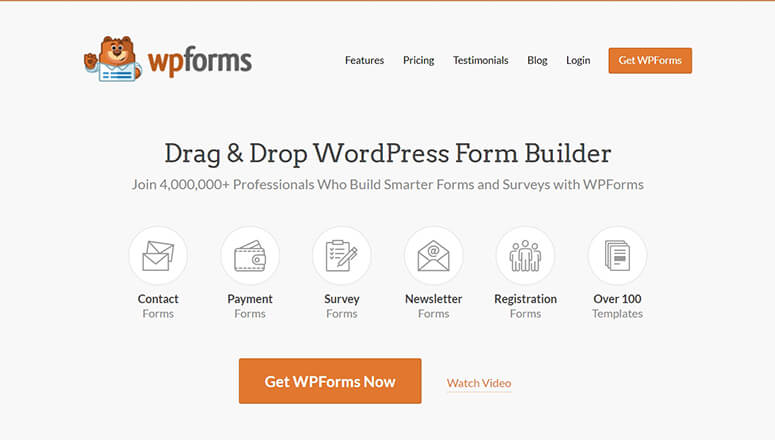
工作表是最好的形式WordPress 的构建器。您可以构建各种表单,包括联系人、注册、约会表单,甚至调查和民意调查。
我们之所以喜欢 WPForms,是因为它功能丰富。例如,当有人提交表单时,您可以为该用户设置自动电子邮件确认并同时通知您的团队。
它还带有内置的垃圾邮件防护功能,您可以添加验证码,因此您的表单条目将是干净的。您不必担心整理和删除机器人提交的大量垃圾邮件。

接下来你还可以将 WordPress 表单同步到您的电子邮件帐户。这样,所有新线索都会自动添加到您的电子邮件列表中。
现在每次提交表单时,所有这些数据都存储在 WPForms 门户管理页面下。您将能够轻松查看、编辑和删除条目。
还有更多!您甚至可以查看有关表单执行情况的统计信息。
说了这么多,下面进入教程。
第 1 步:创建 WordPress 表单
WPForms 使创建表单变得异常简单。有大量模板可供选择。

还有一个视觉拖放构建器以轻松自定义表单。

我们不会在这里详细说明,正如我们已经在指南中介绍的那样:如何将联系表单添加到您的 WordPress 网站。
本教程将引导您完成安装 WPForms、创建和自定义表单。它还将向您展示如何启用垃圾邮件保护、设置自动表单通知以及连接到您的电子邮件帐户。
第 2 步:管理表单条目
将表单添加到 WordPress 站点后,您可以等待人们提交条目。目前,我们建议提交一些测试条目。
当您提交表单条目时,会发生两件事:
- 管理员会通过电子邮件通知您
- 数据将被存储在 WordPress 数据库中
要访问此数据库,请转至 WordPress 仪表板中的 WPForms » 项目部分。
您将看到一个易于理解的仪表板,即使对于初学者也是如此。
首先,您会看到一张图表,显示您的表单在一段时间内的性能。在此下方,您可以看到已创建的表单列表。

当你点击这个时的表格名称,这将打开一个新页面,其中包含该表格下的所有条目。
您可以查看每次提交的详细信息。因此,在“请求回电”表单中,您会看到姓名、电话和日期/时间列。

在每个条目旁边,您可以看到查看、编辑和删除的操作。
现在,WPForms 甚至可以让您管理每个表单提交。单击此处的任何条目将打开一个新页面。

你会看到所有的表格详细信息和添加评论的部分。在右侧边栏中,您可以打印、导出、重新发送通知、标记为未读和突出显示条目。
如您所见,WPForms拥有一套完整的表单输入管理系统。您永远不必离开您的 WordPress 站点来管理表单条目。
第 3 步:禁用数据库中的表单数据存储
要防止表单数据存储在您的 WordPress 数据库中,您需要在 WPForms 中启用一项设置。
编辑您想要的表单,然后转到构建器内的“设置”»“常规”选项卡,然后滚动到底部。

你需要确保以下选项:禁用在 WordPress 中存储条目信息。保存您的表格,仅此而已。
我们建议进行测试以确保您的表单电子邮件通知仍然有效。由于您的数据库不会存储表单详细信息,因此您需要保留该电子邮件的副本。
我们的教程到此结束。您现在知道在数据库中的何处可以找到表单条目并在 WordPress 仪表板中查看它们。
接下来,您需要阅读这些教程,了解您可以使用 WordPress 表单做什么:
- 如何向您的表单添加“保存并稍后继续”选项WordPress 表单
- 如何在用户提交表单之前跟踪用户旅程
- 如何在 Google Analytics 中设置 WordPress 表单跟踪
这些帖子将增强您的 WordPress 表单功能并为您提供更多数据以更好地了解您的受众。






